Kaip padaryti ekrano kopiją naudojant „Google Pixel 6A“ (2022)
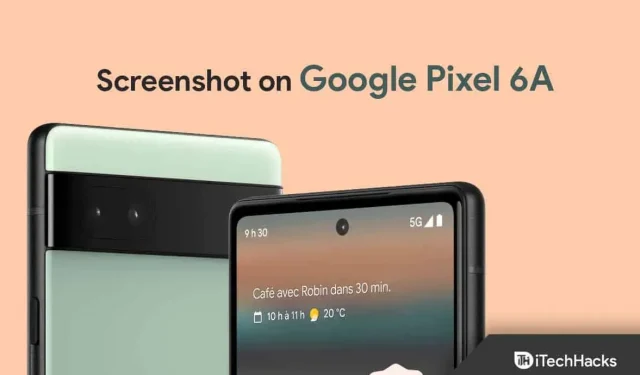
„Google Pixel 6A“ yra naujas „Pixel“ serijos įrenginys. Telefonas turi geras specifikacijas ir funkcijas, kurių nepamatysi kituose telefonuose. Jei ką tik įsigijote „Google Pixel 6A“ ir susipažįstate su kai kuriomis svarbiomis funkcijomis, pvz., ekrano kopijų darymu, šis straipsnis jums padės. Ekrano kopijos darymo būdas gali skirtis atsižvelgiant į skirtingus naudojamus įrenginius.
Turinys:
- 1 Kaip padaryti ekrano kopiją „Google Pixel 6A“.
Kaip padaryti ekrano kopiją „Google Pixel 6A“.
Šiame straipsnyje aptarsime įvairius būdus, kaip daryti ekrano kopijas „Google Pixel 6A“.
Maitinimo ir garsumo mažinimo klavišų naudojimas
Pirmasis būdas padaryti ekrano kopiją „Google Pixel 6A“ yra naudoti fizinius klavišus. Šis metodas yra vienodas visiems „Android“ įrenginiams. Norėdami padaryti ekrano kopiją Pixel 6A, atlikite šiuos veiksmus:
- Atidarykite ekraną, kuriame norite padaryti ekrano kopiją.
- Kartu paspauskite maitinimo ir garsumo mažinimo mygtukus ir laikykite juos, kol pamatysite, kad ekranas mirksi.

- Po to sėkmingai padarysite ekrano kopiją, kuri bus išsaugota jūsų galerijoje.
Dukart bakstelėkite telefono galinę dalį
Kitas būdas padaryti ekrano kopiją „Google Pixel 6A“ yra dukart bakstelėti nugarėlę. Norėdami savo įrenginyje padaryti ekrano kopiją, turėsite įdiegti šį gestą. Norėdami tai padaryti, atlikite toliau nurodytus veiksmus.
- Telefone atidarykite nustatymų programą .
- Čia eikite į Sistema ir bakstelėkite Gesture.
- Dabar bakstelėkite parinktį „ Greitas bakstelėjimas “ ir įjunkite jungiklį „Naudoti greitą bakstelėjimą“.
- Veiksmų sąraše pasirinkite Padaryti ekrano kopiją.
- Dabar eikite į ekraną, kuriame norite padaryti ekrano kopiją.
- Dabar du kartus pirštu bakstelėkite galinę telefono dalį, kad padarytumėte ekrano kopiją.
„Google Assistant“ naudojimas
„Google Assistant“ gali būti naudojamas kelioms užduotims atlikti. Naudodami „Google Assistant“ galite daryti ekrano kopijas savo įrenginyje. Toliau pateikiami veiksmai, kaip padaryti ekrano kopiją „Google Pixel 6A“ naudojant „Google Assistant“.
- Pirmiausia eikite į ekraną, kuriame norite padaryti ekrano kopiją.
- Dabar pasakykite OK Google, padarykite ekrano kopiją.
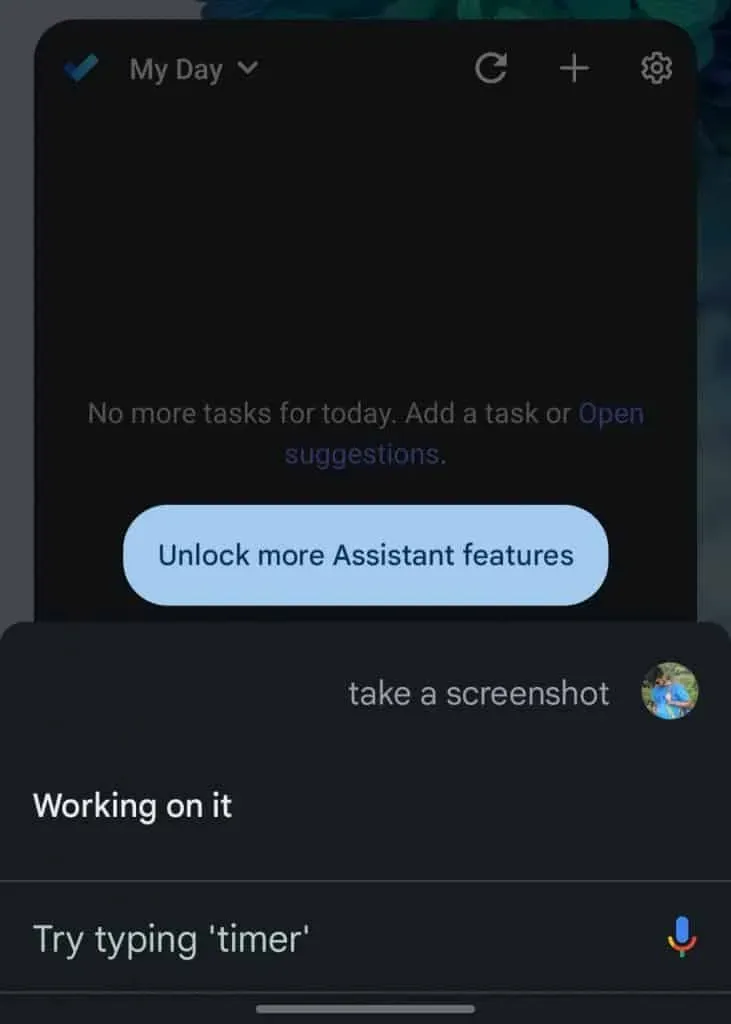
- Bus padaryta ekrano, kuriame esate, ekrano kopija.
Padarykite slenkančią ekrano kopiją
Jei norite padaryti daugiau nei vieno puslapio ekrano kopiją, galite daryti ilgas arba slenkančias ekrano kopijas. Tai galėsite padaryti atlikdami toliau nurodytus veiksmus.
- Eikite į ekraną, kurį norite užfiksuoti.
- Padarykite ekrano kopiją naudodami „Google“ padėjėją, fizinius klavišus arba dukart palieskite galinę telefono dalį.
- Dabar pasirinkite parinktį Užfiksuoti daugiau.
- Po to vilkite ekrano kopijas į puslapių, kuriuos norite užfiksuoti, pabaigą ir spustelėkite Išsaugoti.
Prieiga prie ekrano kopijų „Google Pixel 6A“.
Visos jūsų padarytos ekrano kopijos automatiškai išsaugomos „Google“ nuotraukų programoje. Norėdami pasiekti „Google Pixel 6A“ ekrano kopijas, atlikite šiuos veiksmus:
- Atidarykite „Google“ nuotraukų programą .
- Čia spustelėkite parinktį „ Biblioteka“.
- Raskite aplanką Ekrano nuotraukos ir atidarykite jį.
- Visos jūsų padarytos ekrano kopijos bus išsaugotos čia.
Baigiamieji žodžiai
Tai buvo visi būdai, kaip padaryti ekrano kopiją „Google Pixel 6A“. Jei norite padaryti „Pixel 6A“ ekrano kopiją, galite naudoti visus anksčiau nurodytus metodus.
DUK
Kaip daryti ekrano kopijas „Google Pixel 6A“?
„Google Pixel 6A“ ekrano kopijas galite daryti įvairiais būdais. Tai galite padaryti naudodami fizinius klavišus, „Google Assistant“ ir dukart bakstelėdami telefono galinėje dalyje.
Kodėl mano „Google Pixel“ nedaro ekrano kopijos?
Jei negalite padaryti ekrano kopijų „Google Pixel“ įrenginyje, tai gali būti dėl mažiau vietos saugykloje. Jei jūsų telefone yra mažiau atminties, darydami ekrano kopiją susidursite su problemomis.
Ar „Google Pixel“ gali įrašyti ekraną?
Taip, „Google Pixel“ galite lengvai daryti ekrano kopijas ir įrašyti ekranus.
Kur „Google Pixel“ pateikiamos ekrano kopijos?
Ekrano kopijos išsaugomos „Pixel“ įrenginio nuotraukų programoje. Kai padarote ekrano kopiją, ji automatiškai išsaugoma nuotraukų programoje.

Parašykite komentarą